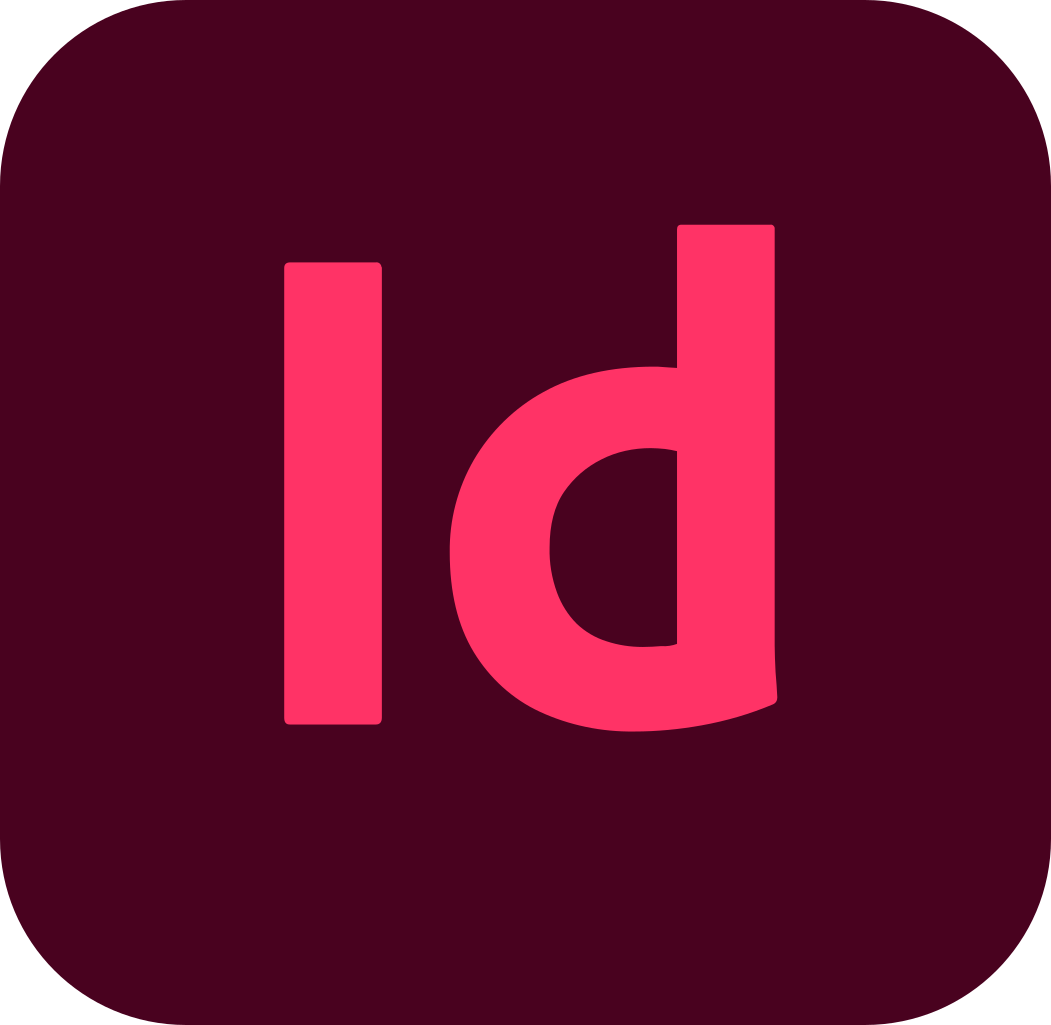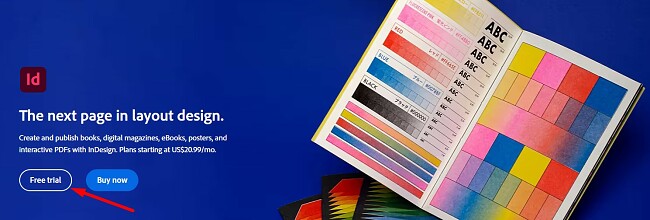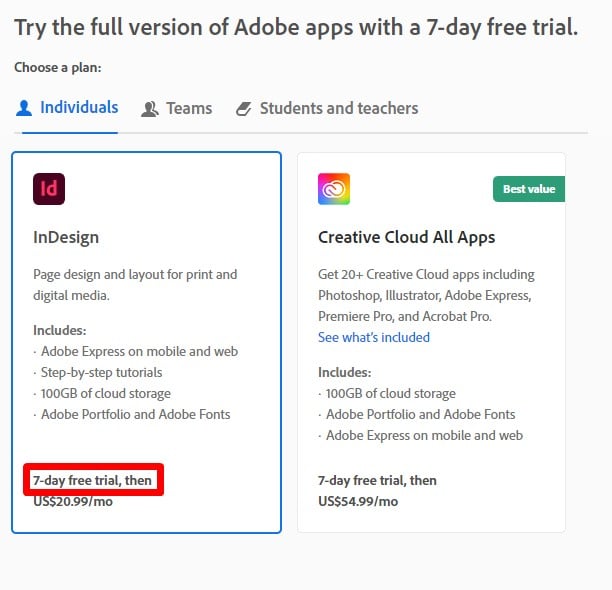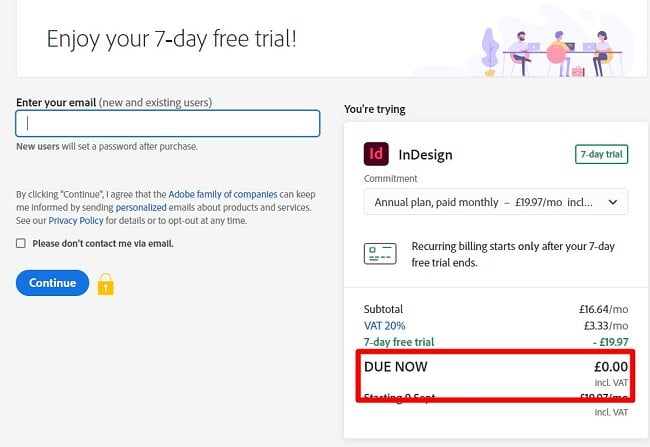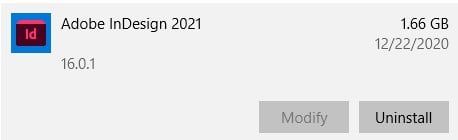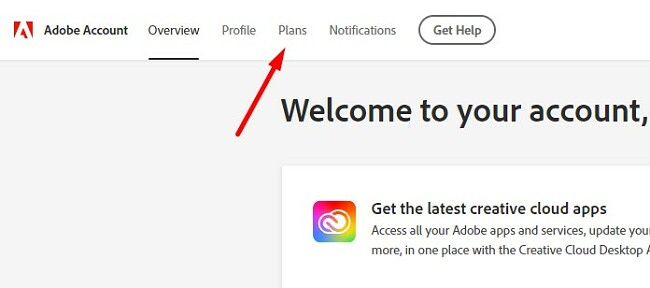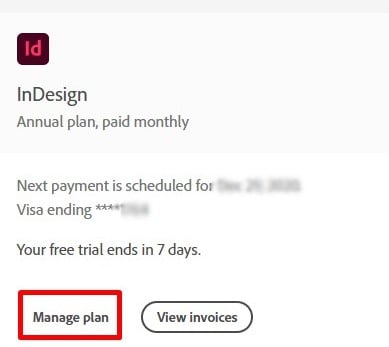Adobe InDesign last ned gratis – 2024 nyeste versjon
Adobe InDesign er et av de ledende layoutprogrammene for grafisk design og har et bredt utvalg av verktøy. Det har blitt det foretrukne programmet for både studenter og profesjonelle som designer layout for trykte medier og interaktive nettpublikasjoner.
Selv om det er et omfattende program med komplekse verktøy, er det grunnleggende ved InDesign ikke så vanskelig og er ganske enkelt å mestre. Det er nok av veiledninger som vil hjelpe deg med å lære de mer komplekse verktøyene også.
InDesign er en del av den abonnementsbaserte Creative Cloud-pakken med apper. Men jeg skal vise deg hvordan du kan laste det ned gratis for 7 dager.
Prøv Adobe InDesign gratis i 7 dager!
Slik laster du ned og installerer Adobe InDesign gratis
- Klikk her, så vil den offisielle nedlastingssiden for Adobe InDesign åpne i en ny fane.
- Klikk på lenken for gratis prøveversjon på menylinjen.
![Gratis prøveversjon av InDesign]()
- Adobe gir deg to valg. Du kan enten laste ned hele Creative Cloud, som inkluderer over 20 apper, som Photoshop, Illustrator, Acrobat Pro og flere, eller du kan laste ned kun InDesign. Jeg laster bare ned InDesign for dette eksemplet, selv om trinnene er de samme for begge alternativene. Når du har valgt abonnementet ditt, klikker du på Start gratis prøveversjon.
![Gratis prøveversjon av InDesign]()
- Skriv inn e-postadressen din og trykk fortsett. Hvis du allerede har en Adobe-konto, vil du bli bedt om å logge på.
- Selv om dette er en helt gratis prøveversjon og ikke en pengene tilbake-garanti, krever Adobe at du oppgir betalingsinformasjonen din før du fortsetter. Når du er ferdig, trykk på Godta og fortsett.
![]()
- Når betalingskortet ditt er bekreftet, vil installasjonsveiviseren for Creative Cloud automatisk laste ned programmet til datamaskinen din.
- Når nedlastingen er fullført, åpner du installasjonsveiviseren og skriver inn passordet ditt.
- Creative Cloud installeres på datamaskinen din. Når installasjonen er fullført, vil Creative Cloud automatisk begynne å laste ned InDesign. Hvis du valgte å installere alle Creative Cloud-appene, ville de også installeres nå. Bare vær oppmerksom på at dette er store filer, og det kan ta noen timer før alt er installert.
Prøv Adobe InDesign gratis i 7 dager!
Oversikt over Adobe InDesign
Adobe InDesign setter standarden for layoutdesignprogrammer. Studenter og fagfolk bruker det til å designe og publisere plakater, markedsføringsbrosjyrer, magasiner, e-bøker og mer.
Populariteten skyldes i stor grad at programmet er intuitivt og relativt enkelt å bruke. Det har et komplett utvalg av verktøy for å redigere alle aspekter av layouten, fra topptekster og bunntekster til justering av bildestørrelser, redigering av PDF-filer og å kunne velge blant innstillingsalternativene i Adobe Fonts.
InDesign er en del av Adobe Creative Cloud. Dette gjør det enkelt å importere og laste opp .psd-filer fra Photoshop, vekotrbilder fra Illustrator og filer fra andre Adobe-produkter.
Brukergrensesnittet i InDesign har en lignende layout som andre Adobe-produkter. Hvis du aldri har brukt dem før, sørg for å dra nytte av den den medfølgende veiledningen for å lære hvordan du best bruker arbeidsområdet og forskjellige verktøy.
Funksjoner i InDesign
Oppdatering: Den nyeste versjonen av InDesign kan gjøre en stor forskjell når du arbeider med store eller komplekse dokumenter. Her er noen av de viktigste forbedringene:
- Generell hastighet: Den nye versjonen av InDesign er opptil 30 % raskere enn tidligere versjoner.
- Filhåndtering: Åpner og lagrer store filer raskere, og lar deg arbeide problemfritt uten å oppleve forsinkelser eller krasj.
- Gjengivelse: Se endringer i dokumentet ditt nesten umiddelbart, og eksporter raskere enn noen gang før.
- Stabilitet: Færre krasj og andre feil.
Totalt sett gjør ytelsesforbedringene i InDesign programmet mer effektive, responsive og stabile. Dette kan hjelpe deg med å spare tid og gjøre det enklere å lage dokumenter med et profesjonelt utseende.
Hovedfokuset til InDesign er å gi deg verktøyene du trenger for å lage profesjonelle, attraktive layout.
Det er et svært program med hundrevis av funksjoner og verktøy, mer enn jeg kan dekke i dette innlegget. Jeg vil fremheve noen av hovedfunksjonene, og gå gjennom noen av verktøyene for å hjelpe deg med å komme i gang. Adobe har detaljerte veiledninger som du kan bruke til å lære om spesifikke verktøy og funksjoner.
Alt du trenger for å designe layouten din
InDesign har et stort utvalg av layoutmaler som du kan bruke til prosjektet ditt. Men hvis du foretrekker å designe din egen layout, har InDesign alt du trenger for å få siden din til å se akkurat riktig ut.
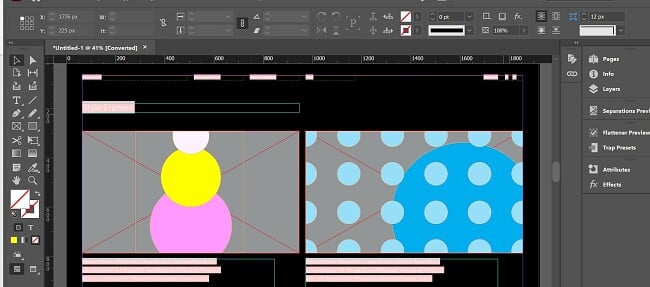
- Hovedside: En ekte tidsbesparer hvis prosjektet ditt har flere sider. Hovedsiden vil inneholde elementer som du ønsker skal vises på hver side. Nå trenger du ikke gjøre det samme arbeidet flere ganger eller kopiere/lime inn fra side til side.
- Legg til objekter: Det er enkelt å legge til alt fra sidetall, topp- og bunntekst, kapitteloverganger, bilder og andre elementer du trenger for å organisere layouten.
- Responsiv design: InDesign har et verktøy for flytende layout som skalerer siden basert på størrelsen på skjermen. Den vil automatisk justere alle elementene på siden når den vises på en mobilenhet eller endres fra liggende til stående modus.
- Lag seksjoner: Du kan designe layouten din slik du vil med de intuitive seksjonsovergangene. Legg til så mange du vil, enten de er firkanter, sirkler, rektangler, åttekanter, eller du bare vil ha alt lagt ut i forskjellige kolonner. Seksjonene er fullt tilpassbare.
- Legg til tabeller: Du kan bruke tabeller til å organisere innholdet på siden din. Med InDesign kan du lage og designe din egen tabell eller importere den fra andre programmer.
Flotte typografialternativer
Når du skal designe markedsføringsmateriell eller gi ut en bok, må teksten se perfekt ut. Teksten forteller enda mer av historien på siden din enn det bilder gjør, og å ha riktig skrifttype, størrelse og design kan være forskjellen mellom at noen stopper opp for å se på det publiserte arbeidet ditt eller fortsetter til noe annet.

- Endre tekst: Ved å bruke Adobe Sensei-verktøyet gjør InDesign det enkelt å manipulere teksten slik du vil. Fra de grunnleggende alternativene som å justere den til høyre, sentrere eller til venstre, til mer avanserte teknikker som å vikle den rundt et bilde eller objekt.
- Fonter: Ikke bare kan du bruke noen av de hundrevis av skrifttypene som er tilgjengelige gjennom Adobe Fonts, men du kan også laste opp dine egne skrifttyper. InDesign støtter OpenType SVG-skrifttyper.
- Kompatibelt med flere språk: InDesign fungerer med tekster som går fra venstre til høyre og høyre til venstre. Det er innebygde språkalternativer slik at du kan skape arbeidet ditt med japanske, arabiske og andre internasjonale tegn. I tillegg er det et symbolpanel hvis du vil legge til symboler og spesialtegn på siden din.
- Innfelte forbokstaver: Å øke størrelsen på den første bokstaven i et avsnitt eller en seksjon er et populært designvalg for mange brosjyrer og bøker. InDesign gjør det enkelt å angi størrelsen på den første bokstaven og gi den en fin kant med tilpassede hjørner.
Spar tid med Auto Style
Auto Style er en ny funksjon som InDesign nettopp har lansert. Den bruker Adobe Sensei til å bruke formatering automatisk på tekst ved å identifisere alle tekstelementene og bruke en stilpakke på uformatert tekst. Dette vil spare deg for mye tid og krefter, spesielt når du arbeider med lange eller komplekse dokumenter.
Auto Style kan gjenkjenne en rekke tekstelementer som overskrifter, brødtekst, lister og tabeller. Den kan også bruke forskjellige formateringsstiler på forskjellige typer tekst. Den vil for eksempel automatisk bruke en fet skrifttype til overskrifter og en mindre skrifttype til brødtekst.
Mens Auto Style fortsatt er under utvikling, fant jeg ut at det allerede er et veldig kraftig verktøy. Jeg brukte det for å sikre at all teksten i et dokument er konsekvent formatert, noe som kan gi dokumentet et mer profesjonelt utseende.
Et godt utvalg av redigeringsverktøy
Det er fire typer redigeringsverktøy. Disse gjør det enkelt å redigere dokumenter, grafikk og tekst: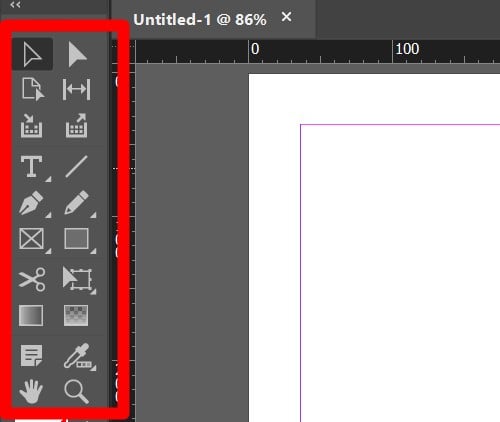
- Utvalg: Den svarte pilen er et av de viktigste utvalgsverktøyene i InDesign-verktøykassen. Bruk den til å aktivere et lag eller velge et objekt. Når den er aktivert, kan du flytte den rundt, endre fargen og skyggeleggingen eller gruppere den med andre objekter.
- Transformering: Du kan bruke transformeringsverktøyene til å justere proporsjonene til et objekt, endre dets orientering og størrelsen. Den geometriske informasjonen om hvert objekt er plassert i transformeringspanelet. Denne informasjonen inkluderer verdier for posisjon, størrelse, rotasjon og skjæring.
- Tegning: Du kan bruke penn- og blyantverktøyene til å legge til enkle illustrasjoner og objekter til layouten din.
- Modifisering og navigering: Bruk disse verktøyene til å måle objekter og sørge for at designet ditt ikke er for kaotisk eller overfylt.
Kompatibelt med interaktive PDF-filer
Det burde ikke komme som en overraskelse at Adobe, selskapet som skapte PDF-en, inkluderte PDF-kompatibilitet i InDesign. Prosessen er strømlinjeformet i den nyeste utgaven av InDesign, noe som gjør det mulig å redigere PDF-en direkte gjennom InDesign uten å først måtte gjøre arbeidet i Acrobat og deretter importere det til prosjektet ditt. Du kan dele PDF-filen og se eventuelle kommentarer, notater eller endringer gjort av andre teammedlemmer.
PDF-filen kan inneholde interaktive funksjoner som knapper, videoklipp, bokmerker, mellomlegg for flersidige dokumenter og lyd. Disse funksjonene er utrolig nyttige når du lager layout og design for nettet.
Legg til lenker for nettpublikasjoner
Hvis du jobber med et prosjekt som skal publiseres på nettet, er det viktig å legge til innhold som brukerne kan klikke på for å hoppe fra en side til en annen. Selv om dette alltid har vært en enkel handling når du jobber med HTML eller bygger nettsteder, har det ikke alltid vært lett å gjøre når du lager nettsider, e-bøker og brosjyrer gjennom InDesign. Med InDesign kan du:
- Legge til hyperkoblinger: Du kan lenke fra bestemte ord eller bilder for å lede leseren eller brukeren til en annen side på nettstedet eller et eksternt nettsted.
- Designe knapper: Enten du vil at leserne skal abonnere på publikasjonen din eller klikke på en knapp for å stemme, kan du legge til knapper som utfører spesifikke oppgaver med InDesign.
- Bokmerker: Hvis folk laster ned store PDF-filer fra deg, kan du legge til bokmerker for å gjøre det enkelt å navigere til bestemte sider eller tekst i dokumentet.
- Importer lenker fra Microsoft Word: Hvis du skrev alt i Microsoft Word, inkludert å legge til lenker, vil du være glad for å høre at InDesign vil opprettholde formateringen og koblingene, slik at du ikke trenger å gjøre det samme arbeidet to ganger.
Preflight sjekker dokumentet ditt for feil
Preflight er en funksjon i Adobe InDesign som sjekker dokumentet for feil før du eksporterer det. Dette kan hjelpe deg med å unngå problemer når du skriver ut eller publiserer dokumentet.
Den fungerer ved å sammenligne dokumentet ditt med et sett med forhåndsdefinerte regler. Disse reglene kan brukes til å se etter en rekke feil, som f.eks:
- Manglende skrifttyper: Hvis en skrifttype mangler i dokumentet, vil Preflight flagge feilen. Dette kan bidra til å sikre at dokumentet ditt skrives ut eller publiseres riktig.
- Innebygde bilder med lav oppløsning: Hvis et innebygd bilde har lav oppløsning, vil Preflight flagge feilen. Dette kan bidra til å sikre at dokumentet ditt skrives ut eller publiseres med bilder av høy kvalitet.
- For liten plass til tekst: Hvis teksten blir for stor slik at den ikke vises, vil Preflight flagge denne feilen, noe som kan hjelpe deg med å unngå problemer når du skriver ut eller publiserer dokumentet.
- Inkonsekvente farger: Hvis det er inkonsekvente farger i dokumentet ditt, vil Preflight flagge feilen. Dette kan bidra til å sikre at dokumentet ditt skrives ut eller publiseres med riktige farger.
- Kompatibilitetsproblemer: Hvis det er kompatibilitetsproblemer i PDF-dokumentet ditt, vil Preflight flagge feilen. Dette kan bidra til å sikre at dokumentet ditt kan åpnes og vises på riktig måte av andre brukere.
For å komme i gang, åpne Preflight-panelet (Vindu > Preflight). Velg deretter en Preflight-profil fra rullegardinlisten. Preflight-profiler er sett med forhåndsdefinerte regler som du kan bruke til å sjekke dokumenter for spesifikke feil. Det er flere tilgjengelige forhåndskontrollprofiler, så du kan velge en som er spesifikk for dokumenttypen du jobber med og måten du planlegger å eksportere det på.
Når du har valgt en preflight-profil, klikk på Analyser-knappen for å starte preflight-inspeksjonen. Preflight vil deretter skanne dokumentet for feil. Hvis noen feil blir funnet, vil Preflight liste dem opp i Preflight-panelet. Du kan deretter dobbeltklikke på en feil for å se mer informasjon om den.
For å fikse en feil, klikk bare på Reparer-knappen. Preflight vil da forsøke å fikse feilen automatisk. Hvis Preflight ikke klarer å fikse feilen automatisk, må du fikse den manuelt.
Når du har rettet alle feilene i dokumentet ditt, kan du eksportere dokumentet med visshet om at alt er i orden med det.
Publiser ditt nettbaserte arbeid
Du kan umiddelbart publisere prosjektet ditt på nettet gjennom InDesign uten å laste ned tilleggsprogrammer eller installere plugins. Det ferdige prosjektet vil ha en delbar URL og vil kunne sees på datamaskiner og mobile enheter. Du kan alltid oppdatere publiserte dokumenter med nye bilder, videoer eller andre multimediekomponenter og det er enkelt å publisere den oppdaterte filen på nytt.
InDesign har lagt til en viktig oppdatering ved publisering av et dokument som lar brukere søke etter spesifikke tekster i dokumentet. Jeg er ærlig talt overrasket over at det tok så lang tid å gi ut en oppdatering som denne, men jeg er glad for at det endelig skjedde.
For å aktivere søkbar tekst når du publiserer på nettet, må du bare aktivere alternativet «Tillat at lesere søker og kopierer tekst i det publiserte dokumentet» når du publiserer dokumentet. Når dokumentet ditt er publisert, vil lesere kunne søke etter tekst ved å bruke søkefeltet øverst i dokumentet.
Søkbar tekst gjør dine publiserte dokumenter mer brukervennlige og tilgjengelige. Det er spesielt nyttig for brukere som trenger å finne informasjon raskt og enkelt.
Integrering med Google Analytics
Etter at du har publisert prosjektet ditt, kan du nå integrere det med Google Analytics. Denne funksjonen ble lagt til i den siste InDesign-utgivelsen, og den lar deg spore trafikk og engasjement for dine publiserte dokumenter. Den gir praktisk innsikt, for eksempel hvem som samhandler med prosjektene dine, hvordan de bruker dem, hvor de kommer fra og mye mer. Du kan deretter ta dataene og gjøre justeringer i dokumentene dine for å forbedre inntjeningen.
Du trenger en Google-konto før du kan konfigurere integreringen. Når kontoen er aktiv, åpner du InDesign-dokumentet og klikker på Fil-knappen. Klikk deretter på Publiser på nettet, og klikk på Analytics-fanen. Du vil bli bedt om å angi sporings-ID-en din for Google Analytics, og til slutt trykker du på publiser-knappen.
Når du har publisert dokumentet ditt, vil du kunne spore trafikk og engasjement i Google Analytics-kontoen din.
For å få mest mulig ut av denne integreringen bør du opprette en egen Google Analytics-konto for InDesign-dokumentene dine. Dette vil gjøre det enklere å spore trafikk og engasjement for dokumentene dine. Utform også målsetninger slik at du kan spore hvordan folk samhandler med dokumentene dine og fullfører spesifikke handlinger, som for eksempel å laste ned en fil eller klikke på en lenke.
Brukervennlighet
Ved første øyekast ser InDesign ut til å være et veldig komplekst program. Men hvis du har andre Adobe-produkter, vil det være lettere for deg å finne ut av oppsettet og hvordan panelsystemet fungerer, hvor alle verktøyene er lagret.
Selv om verktøyene ikke er så vanskelige å lære, og du absolutt ikke trenger å være en profesjonell markedsfører eller grafisk designer for å bruke dem, kan det ta litt tid å sette seg inn i alt. InDesign har en veldig nyttig veiledning som går gjennom de forskjellige panelene og verktøyene. Du kan tilpasse panelene slik at du får rask tilgang til verktøyene du ofte bruker. Hvis du ikke er sikker på hva et verktøy heter, kan du legge musen over det i et sekund, og det vil vise navnet. Deretter kan du søke etter det verktøyet i veiledningen for å lære hvordan du bruker det.
InDesign har noen vakre maler som vil hjelpe deg med å komme i gang. Du filtrerer dem etter webdesign, trykte medier og mobil for å finne den som passer til dine behov. Jeg syntes dette var veldig nyttig for å komme i gang før jeg skulle forsøke å lage min egen layout fra bunnen av.
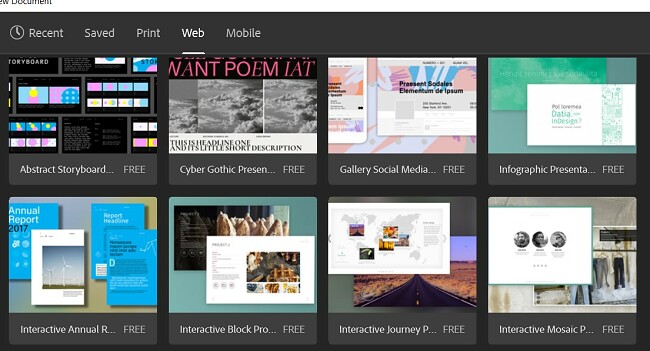
Brukergrensesnitt
Adobe har laget et fullt tilpassbart brukergrensesnitt for InDesign. Det er konsekvent med andre Adobe-apper ved at det bruker det mørkegrå arbeidsområdet, men du kan endre fargen hvis du foretrekker noe litt livligere.
Hovedarbeidsområdet er på midten av skjermen med de mest brukte verktøyene til venstre, forskjellige alternativer for verktøyene på topplinjen og paneler og tilpasningsalternativer til høyre.
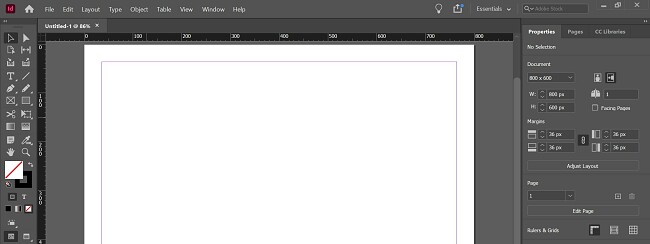
Arbeidsområdene er egentlig det som gjør InDesign så enkelt å bruke, spesielt med store prosjekter. Du kan opprette flere arbeidsområder, hvor hvert av dem er dedikert til en egen oppgave, og du kan raskt bytte mellom dem.
Jeg finner dette spesielt nyttig når jeg jobber med prosjekter som inkluderer både trykte og interaktive nettbaserte prosjekter. Hver side har sine egne krav til layout, og jeg har dedikerte arbeidsområder for hver av dem.
Det grunnleggende arbeidsområdet kalles Essentials, og du kan legge til eller fjerne alle verktøy basert på hva du jobber med. Det er også arbeidsområder dedikert til bøker, trykking og korrektur, og typografi. Du kan endre arbeidsområdet ved å klikke på arbeidsområdets navn øverst på skjermen.
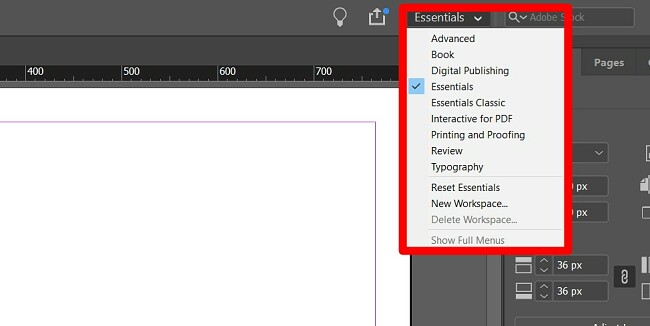
Du kan bruke arbeidsområdene som et utgangspunkt, og etter hvert som du blir mer komfortabel med verktøyene kan du justere dem for å passe til dine behov. InDesign gir deg også kontrollen til å forankre arbeidsområdene dine, koble fra de du ikke trenger eller gjøre dem flytende.
Kompatibilitet
InDesign er kun tilgjengelig for Windows og Mac, og det finnes ingen offisiell InDesign-app for nettbrett eller telefoner. Ikke la deg lure av InDesign-appen i Google Play og iTunes-app-butikkene. Disse er opplæringsprogrammer eller apper som påstår å være InDesign, men hvis du ser på utvikleren, vil du se at de ikke kommer fra Adobe.
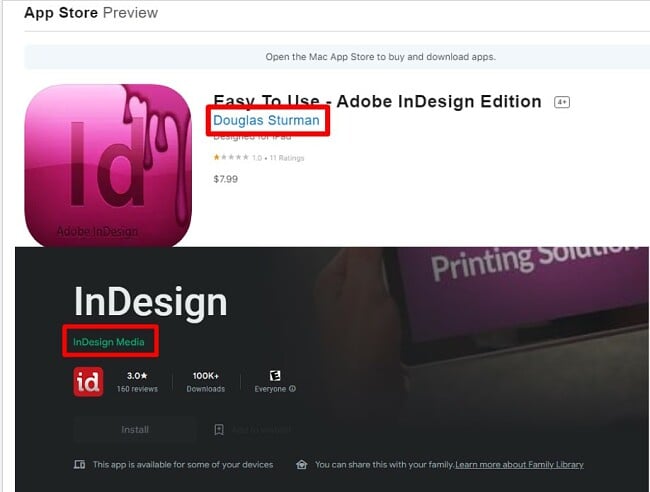
InDesign systemkrav for PC og Mac
De spesifikasjonene som er oppført nedenfor, er de minimumskravene som er nødvendige for å bruke InDesign. Hvis systemet ditt ikke har riktig prosessor, RAM eller støttet videoadapter, vil ikke programvaren fungere ordentlig og kan føre til at datamaskinen krasjer. I tillegg til å oppfylle minimumskravene, krever InDesign bare en internettforbindelse mens du validerer lisensen under installasjonen. Imidlertid er noen biblioteker og tjenester bare tilgjengelige med en internettforbindelse.
Windows
| Prosessor | Multicore Intel eller AMD Athlon |
| Operativsystem | Windows 10, 11 (64-bit) |
| RAM | 8 GB |
| Tilgjengelig harddiskplass | 3.6 GB |
| Skjermoppløsning | 1024 x 768 and HiDPI display support |
| Støttet videoadapter | 32-biters videokort |
macOS
| Prosessor | Enten multicore Intel eller Apple Silicon/M1, og det må ha en SSE4.2+ SIMD-motor |
| Operativsystem | 10.15 (Catalina) eller nyere |
| RAM | 8 GB |
| Tilgjengelig harddiskplass | 4.5 GB |
| Skjermoppløsning | 1024 x 768 med støtte for Retina-skjerm |
| Støttet videoadapter | 32-bit video card |
Selv om datamaskinen din oppfyller minimumskravet, kan du også dra nytte av disse tipsene for å forbedre ytelsen for InDesign:
- Bruk en datamaskin med en kraftig prosessor og mye RAM. Minimumsspesifikasjonene er OK, men jo bedre prosessor og RAM du har, jo bedre vil programmet kjøre.
- Arbeid på en lokal stasjon i stedet for en nettverksstasjon.
- Lukk alle unødvendige programmer som kjører i bakgrunnen.
- Hold InDesign-installasjonen oppdatert.
- Bruk ytelsespanelet til å overvåke systemets ressurser og identifisere områder der du kan forbedre ytelsen.
Slik avinstallerer du Adobe InDesign
Ved slutten av den gratis prøvetiden kan du avinstallere Adobe InDesign med noen få enkle trinn.
- Skriv Legg til eller fjern programmer i søkefeltet i Windows og trykk på Enter-tasten.
- Finn Adobe InDesign på listen over installerte programmer og trykk på Avinstaller.
![Uninstall Adobe InDesign]()
- Adobe Creative Cloud-appen vil åpnes og den vil sjekke om du vil lagre InDesign-innstillingene på datamaskinen. Hvis du ikke har tenkt å installere programmet på nytt, klikker du Nei.
- Avinstalleringsveiviseren for Adobe vil fjerne InDesign fra datamaskinen.
Slik avslutter du Adobe InDesign-kontoen din
Hvis du er ferdig med å bruke Adobe InDesign, kan du avslutte kontoen din før slutten av den 8-dagers prøveperioden. Så snart du klikker på Avbryt abonnement, mister du tilgangen til InDesign. Følg disse trinnene for å avslutte Adobe-kontoen din:
- Logg på Adobe-kontoen din.
- Åpne alternativet Abonnementer, som ligger på menylinjen.
![cancel Adobe 1]()
- Klikk på Administrer abonnementer.
![manage plans Adobe]()
- Trykk på Avslutt abonnement.
![cancel Adobe]()
- En ny side vil åpnes med spørsmål om hvorfor du avslutter kontoen din. Du kan hoppe over spørsmålene og bare klikke på Bekreft-lenken nederst på siden.
- Når kontoen din er avsluttet, mister du umiddelbart tilgangen til InDesign.
Flere Adobe Creative Cloud-apper
- Adobe Photoshop: Det topprangerte grafikkredigeringsprogrammet blir bare bedre og bedre. Den nyeste versjonen av Photoshop inkluderer brukervennlige verktøy for å justere en persons ansiktstrekk, å raskt endre fargen på himmelen og forbedrede verktøy for skrifttilpasning. Alt dette kommer i tillegg til de førsteklasses verktøyene og lagmetodikken som gjorde Photoshop til et kjent navn.
- Adobe Illustrator: Hvis du jobber med vektorbaserte bilder, er Adobe Illustrator et program du bør laste ned. Det kommer med et komplett verktøysett for å lage, redigere og produsere skalerbare vektorbaserte bilder. Illustrator har et bredt utvalg av maler og videoveiledninger for å lære deg hvordan du bruker hvert verktøy riktig hvis du akkurat har begynt.
- Adobe Premiere Pro: Enten du lager en spillefilm i full lengde eller setter sammen et klippshow for en venn, har Adobe Premiere Pro videoredigeringsverktøyene for deg. Dette programmet for flersporsredigering gjør det mulig å redigere flere kameravinkler, justere farge og balanse, legge til visuelle effekter og mye mer.
Ofte stilte spørsmål
Er Adobe InDesign gratis?
Det er ingen langsiktig gratis versjon av Adobe InDesign. Premium-programvaren kan bare kjøpes gjennom en av abonnementspakkene for InDesign. Unngå alle nettsteder som tilbyr en langsiktig gratisversjon av InDesign, siden dette enten er falskt, piratkopiert eller skadelig programvare designet for å få din personlige informasjon. Det du kan gjøre er følge trinnene ovenfor og få en 7-dagers gratis prøveversjon når du laster ned og installerer Adobe InDesign. Dette bør gi deg nok tid til å teste programvaren eller fullføre kortsiktige prosjekter gratis.
Hvordan kan jeg legge til sidetall i InDesign?
Det er flere måter å legge til sidetall på. Den ene er å lage en tekstramme på hver side der du vil at sidetallene skal vises. Deretter skriver du inn gjeldende sidenummer i tekstrammen. InDesign vil automatisk oppdatere sidetallene når du legger til og fjerner sider fra dokumentet.
Et annet alternativ er å gjøre følgende:
- Naviger til Oppsett > Nummerering og avsnittsalternativer.
- I dialogboksen Nummerering og avsnittsalternativer, merk av Start avsnitt.
- Skriv inn et navn for avsnittet ditt under Avsnittsforkortelse.
- Skriv inn tallet der du vil at sidesnummereringen skal starte under Start sidenummer.
- Klikk OK.
Hvordan lagrer man en InDesign-fil som en PDF?
Som skaperne av PDF-filen er det ingen overraskelse at Adobe integrerer PDF-funksjonalitet i InDesign. For å lagre filene som en PDF, klikk på Fil-knappen og velg Eksporter. En dialogboks vises, og du kan velge PDF fra Format-rullegardinlisten og trykke Lagre. Det er også noen tilpassbare alternativer som PDF-kompatibilitet, bildekvalitet og komprimering.
Hvordan slår man av orddeling i InDesign?
InDesign tilbyr en rekke alternativer for å styre orddeling. Du kan slå av orddeling for hele eller deler av dokumentet, eller du kan angi minimum og maksimum antall tegn som må være før og etter en bindestrek. Du kan også angi hvilke bokstaver som ikke er tillatt med bindestrek.
For å få tilgang til orddelingsinnstillingene i InDesign, naviger til Tekst > Avsnittsstiler og dobbeltklikk på avsnittsstilen du vil endre. Klikk kategorien Orddeling i dialogboksen Alternativer for avsnittsstil.
Hvordan legger man til skrifttyper i InDesign?
InDesign har utmerkede typografialternativer for å hjelpe deg med å få prosjektet ditt til å bli akkurat slik du ser det for deg. Hvis skriften du vil bruke ikke er inkludert i de hundrevis av Adobe-fontene som er innebygd, kan du laste opp andre OpenType SVG-fonter ved å følge disse trinnene.
- Gå til Vindu > Type > Font Book.
- I Font Book-panelet, klikk på +-knappen.
- Naviger til skrifttypefilen du vil legge til, og klikk Åpne.
Skriften legges til i Font Book-panelet, slik at du kan bruke den på dokumentene dine.
Hvordan setter man inn bilder i InDesign?
Det er flere måter å sette inn et bilde i InDesign, avhengig av dine behov. Det første trinnet er å klikke på Fil-knappen og deretter velge Plasser og velge bildet. Nå kan du sette inn bildet hvor som helst i dokumentet og justere størrelsen.
Hvis du vil legge til bildet i en eksisterende ramme, må du først velge rammen, og deretter klikke Fil > Plassere, så vil en dialogboks åpnes og du kan legge til bildet.
Den tredje metoden er å dra og slippe bildet fra en mappe på datamaskinen til arbeidsområdet. Bildet lastes opp til InDesign og du kan flytte det rundt, justere størrelsen eller dra det til en ramme og sette det inn der.
Er Adobe InDesign trygt?
Det finnes flere sikkerhetstiltak, både gjennom Adobe Creative Cloud og med arbeid som lages på datamaskinen din, for å hindre at uønskede brukere får sett arbeidet ditt. Det er viktig at du laster ned en offisiell versjon av InDesign og unngår piratkopierte eller crackede versjoner, da disse kan ha alvorlige sikkerhetsmangler.
Er InDesign kompatibelt med andre Adobe-produkter?
Ja. Dette er faktisk en av de største fordelene med å bruke InDesign. Fra å integrere og legge til PDF-er, til PSD-filer fra Photoshop eller bilder fra Premiere Pro og Illustrator, gir det en sømløs integrering som kan resultere i vakre layouter og design.
Vil kortet mitt belastes ved slutten av min gratis prøveversjon av InDesign?
Adobe krever at du legger til en betalingsmetode når du registrerer deg for en gratis prøveversjon, slik at du kan fortsette å bruke det uten avbrudd i tilfelle du skulle ønske det. Hvis du bestemmer deg for at du ikke trenger det lenger, sørg for å avbestille i tide.
Oppsummering
Adobe InDesign er den ledende layout-programvaren for både trykte og nettbaserte medier. Den har alle funksjonene og verktøyene som trengs for å sikre at du får oppsettet du ønsker, inkludert omfattende typografialternativer, en rekke maler, mastersider, responsive design og flere typer redigeringsverktøy. Den har en forhåndskontrollfunksjon som sjekker dokumentet for ulike typer feil før det ferdige prosjektet publiseres eller eksporteres.
Du kan prøve Adobe InDesign gratis i 7 dager for å se om den passer for deg, eller for å fullføre et raskt layout-prosjekt gratis.
Last ned Adobe InDesign nå!